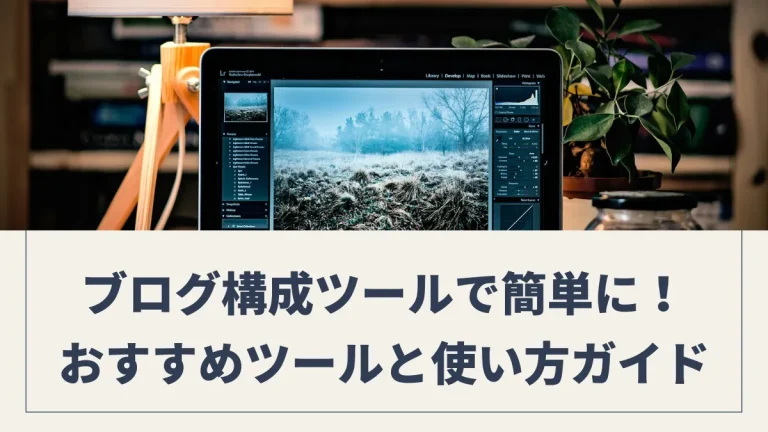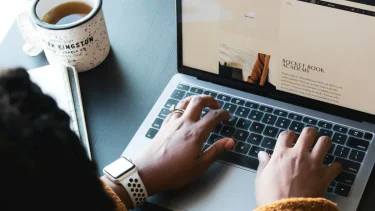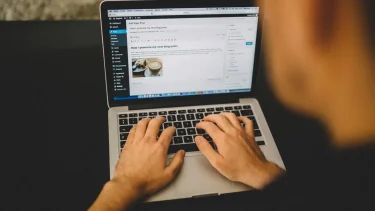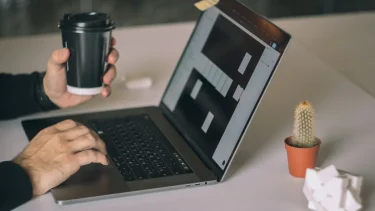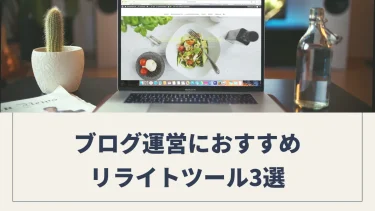ブログを始めたばかりの方の中には、
「何から書き始めればいいのかわからない」
「記事がまとまらない」
といった悩みを抱えている方も多いのではないでしょうか?
記事の構成をうまくまとめることは、ブログを成功させるために欠かせないステップです。
そんな時に役立つのが「ブログ構成ツール」。
このツールを活用すれば、誰でも簡単に効率的な記事の骨組みを作ることができ、スムーズにブログを書き進めることができます。
この記事では、初心者でも簡単に使えるブログ構成ツールを紹介し、実際の使い方を詳しく解説します。
これを読めば、あなたもすぐに記事作成のプロセスが格段に楽になることでしょう。
ブログ初心者のあなたも、今日からブログ執筆の新しい一歩を踏み出してみませんか?
記事の信頼性
ブログ歴は4年で、自分の経験をもとにブログ運営について情報を発信しています。
- 1 ブログで構成を作る重要性
- 2 ブログ構成ツールとは?
- 3 初心者におすすめのブログ構成ツール5選
- 4 ブログ構成ツールの使い方
- 5 ブログ構成を作るときのポイント8選
- 6 まとめ:ブログ構成ツールで効率的に記事を書こう!
- 7 ブログ構成にかんするよくある質問(FAQ)
ブログで構成を作る重要性

ブログを始める際に、ただ闇雲に記事を書くのではなく、しっかりとした「構成」を考えることが非常に重要です。
ブログの構成が重要な理由は以下の通り。
- 読者の理解を助ける
- SEOにおける構成の役割
- 読者の滞在時間を延ばす
- 書き手自身の効率アップ
- 一貫性と信頼性を高める
読者の理解を助ける
ブログを読む読者は、自分が求めている情報を効率よく得たいと考えています。
そこで役立つのが、明確で論理的な記事の構成です。
記事の始めから終わりまで一貫した流れがあると、読者は内容をスムーズに理解できます。
適切な見出しや段落分けがされている記事は、読者が知りたい情報を簡単に見つけられるため、読みやすさが格段に向上します。
SEOにおける構成の役割
検索エンジンは、構造化されたコンテンツを評価する傾向があります。
ブログ記事がしっかりとした構成を持っていると、検索エンジンが内容を理解しやすくなり、結果として検索結果の上位に表示されやすくなります。
例えば、適切な見出しタグ(H1、H2、H3など)を使うことで、記事全体のテーマやサブテーマが明確になり、SEO対策としても効果的です。
読者の滞在時間を延ばす
良い構成を持つブログ記事は、読者の興味を引き続ける力があります。
文章が分かりやすく整理されていると、読者は「このブログは自分にとって役立つ」と感じ、他の記事も読みたいと思うようになります。
これにより、サイトの滞在時間が延び、SEOにとってもプラスになります。
読者が長く滞在するブログは、検索エンジンから「価値のあるコンテンツ」として評価されやすくなります。
書き手自身の効率アップ
記事を書き始める前に構成をしっかりと練っておくと、執筆のプロセスが非常にスムーズになります。
事前に骨組みがしっかりしていれば、後はその中身を埋めるだけなので、無駄な手直しや時間をかけることが少なくなります。
構成が明確であれば、執筆中に迷うことが少なくなり、記事の完成までの時間を短縮することができます。
一貫性と信頼性を高める
読者に対して一貫したメッセージを伝えるためには、整った構成が不可欠です。
ブログ全体で統一された構成パターンを持たせることで、読者は安心感を持ち、「このブログは信頼できる」と感じるようになります。
一貫性のあるブログは、訪問者のリピート率を高め、長期的に見ても読者を増やすことにつながります。
ブログ構成ツールとは?
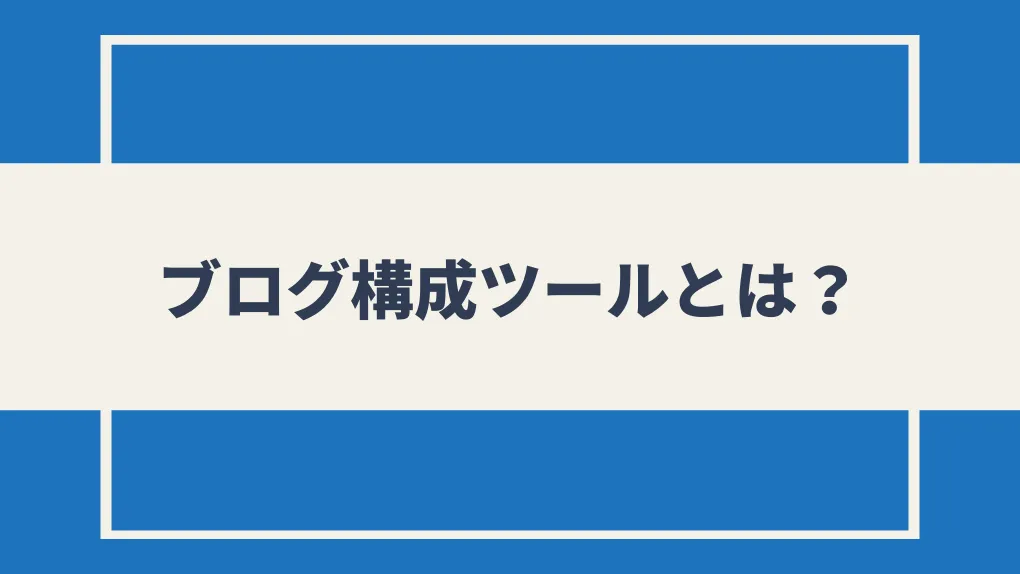
ブログを書いていると、
「記事の内容がうまくまとまらない」
「どこから書き始めればいいのかわからない」
といった悩みに直面することがあります。
そんな時に役立つのが「ブログ構成ツール」です。
このツールを活用することで、記事の全体像を整理し、効率的に執筆を進めることができます。
では、ブログ構成ツールについて説明します。
ブログ構成ツールの定義
ブログ構成ツールとは、ブログ記事の骨組みや流れを計画し、整理するためのソフトウェアやアプリケーションのことを指します。
これらのツールは、見出しや段落の配置を考えたり、アイデアを整理したりする際に役立ちます。
視覚的に記事全体の構成を把握できるため、初心者でも簡単に記事の計画を立てることが可能です。
ブログ構成ツールを使う目的
ブログ構成ツールの主な目的は、記事を書くプロセスをよりスムーズかつ効率的に進めることです。
記事の書き始めから終わりまでを計画的に整理することで、必要な情報を適切な場所に配置し、読者にとって読みやすい記事を作成することができます。
また、構成がしっかりしていると、書き進める際の迷いや手戻りを防ぐことができ、時間の節約にもつながります。
ブログ構成ツールの主な機能
ブログ構成ツールにはさまざまな機能が備わっており、記事作成の助けになります。
たとえば、以下のような機能が一般的です。
- テンプレート機能
- ドラッグ&ドロップ
- マインドマッピング:
テンプレート機能
記事の構成をあらかじめ用意されたテンプレートを使って簡単に作成できます。
初心者でも、テンプレートを選ぶだけで基本的な構成が整います。
ドラッグ&ドロップ
見出しや段落を自由に移動させることができるため、柔軟に構成を編集できます。
視覚的に構成を調整できるので、直感的に記事の流れを整えることができます。
マインドマッピング
アイデアを視覚的に整理し、記事全体の流れや関係性を把握しやすくします。
これにより、思考が整理され、効果的な構成を作ることが可能になります。
ブログ構成ツールを使うメリット
ブログ構成ツールを使うことで、執筆の効率が大幅に向上します。
構成がしっかりしていると、書き始める前に記事の全体像が明確になり、無駄な修正や書き直しが減ります。
また、初心者でもプロのような記事を簡単に作成できるようになるため、ブログの質も向上します。
さらに、時間の節約にもつながり、複数の記事を同時に進める際にも便利です。
どんな人に向いているか
ブログ構成ツールは、特にブログ初心者や、記事を書く際に内容がまとまらずに悩んでしまう人にとって、非常に役立ちます。
また、複数の記事を同時に進めているブロガーや、長文記事を頻繁に書くライターにも最適です。
ツールを使うことで、記事作成のストレスを減らし、質の高いコンテンツを効率よく作成することができます。
初心者におすすめのブログ構成ツール5選

ブログ初心者が記事の構成を効率的に作成するために役立つツールを5つ紹介。
- Notion
- Trello
- MindMeister
- Googleドキュメント
- Evernote
それぞれのツールの特徴、価格、適したユーザーについて詳しく解説します。
Notion
Notionは、多機能なオールインワンのワークスペースツールで、ブログ記事の構成だけでなく、情報の一元管理にも対応しています。
特徴
Notionの特徴はこちら。
- テンプレートの活用
- ブロックベースの編集
- コラボレーション機能
テンプレートの活用
豊富なテンプレートで簡単に記事の骨組みを作成可能。
ブロックベースの編集
テキスト、画像、リストなどをブロックとして追加し、構成を自由にカスタマイズできる。
コラボレーション機能
複数のユーザーとリアルタイムで共同編集が可能。
価格とプラン
Notionの価格とプランはこちら。
無料プラン
基本的な機能が利用可能。
有料プラン
個人向けが月額約10ドルから、チーム向けプランもあり、さらに高度な機能が使える。
メリット
Notionを使うメリットはこちら。
- 高度なカスタマイズ性があり、さまざまなニーズに対応可能
- 情報の一元管理ができ、他のプロジェクトとも連携しやすい
- 共同編集がスムーズで、チームでの利用に最適
デメリット
一方、Notionのデメリットはこちら。
- 機能が多く、初めて使う場合は学習に時間がかかる
- 全ての機能を使いこなすには、ある程度慣れることが必要
- 無料プランでは、一部の機能に制限がある
どんな人に向いているか
Notionの利用が向いている人の特徴はこちら。
- 複数の記事やプロジェクトを一元管理したい人
- カスタマイズ性を重視し、自分のワークフローに合わせたい人
- チームでブログを運営し、リアルタイムでの共同編集が必要な人
Trello
Trelloは、カンバン方式のタスク管理ツールで、ブログ記事の構成を視覚的に整理するのに役立ちます。
特徴
Trelloの特徴はこちら。
- カンバン方式
- ドラッグ&ドロップ
- チェックリスト
カンバン方式
ボード、リスト、カードで記事の構成を視覚的に管理できる。
ドラッグ&ドロップ
カードを自由に移動させて構成を変更できる。
チェックリスト
記事作成の進捗を管理するためのチェックリスト機能が付属。
価格とプラン
Trelloの価格とプランはこちら。
無料プラン
基本的な機能が利用可能。
有料プラン
月額約5ドルから、さらに多くの機能(カスタムフィールドや自動化機能など)を利用できる。
メリット
Trelloを使うメリットはこちら。
- 視覚的にわかりやすく、直感的に操作できる
- シンプルなUIで初心者でもすぐに使いこなせる
- 無料プランでも十分な機能が提供されている
デメリット
一方、Trelloのデメリットはこちら。
- 複雑な構成や長文記事の管理には不向き
- カード数が増えるとボードが混雑し、整理が難しくなる
- 詳細なカスタマイズには、追加のアドオンや有料プランが必要
どんな人に向いているか
Trelloの利用が向いている人の特徴はこちら。
- 視覚的に記事の構成を管理したい人
- シンプルで直感的なツールを好む初心者
- 個人ブログ運営者や、小規模チームでのブログ作業を行う人
MindMeister
MindMeisterは、マインドマップ形式でアイデアを視覚化できるツールで、構成を整理するのに適しています。
特徴
MindMeisterの特徴は以下の通り。
- マインドマッピング
- クラウドベース
- プレゼンテーション機能
マインドマッピング
中心のテーマから関連アイデアを展開し、構成を整理できる。
クラウドベース
どこからでもアクセス可能で、リアルタイムの共同編集が可能。
プレゼンテーション機能
マインドマップをプレゼン形式で共有可能。
価格とプラン
MindMeisterの価格とプランはこちら。
無料プラン
基本的な機能が利用可能だが、マインドマップの数に制限あり。
有料プラン
月額約4.99ドルから、無制限のマインドマップ作成や追加機能が利用可能。
メリット
MindMeisterを使うメリットはこちら。
- 視覚的にアイデアを整理しやすく、構成を把握しやすい
- チームでのブレインストーミングや共同作業に最適
- クラウドベースでどこからでもアクセス可能
デメリット
一方、MindMeisterのデメリットはこちら。
- 無料プランではマインドマップの数や機能に制限がある
- 複雑な構成や高度な機能を利用するには、有料プランへのアップグレードが必要
- 基本機能以上を必要とするユーザーにとってはコストがかかる
どんな人に向いているか
MindMeisterの利用が向いている人の特徴はこちら。
- アイデアを視覚的に整理したい人
- ブレインストーミングが得意で、クリエイティブな記事作成を目指す人
- チームでのアイデア共有や共同作業を重視する人
Googleドキュメント
Googleドキュメントは、無料で利用できるクラウドベースの文書作成ツールで、ブログ構成の作成から執筆、編集まで一貫して行えます。
特徴
Googleドキュメントの特徴は以下の通り。
- リアルタイム共同編集
- クラウド保存
- テンプレートギャラリー
リアルタイム共同編集
他のメンバーと同時に編集可能で、コメント機能でフィードバックを共有できる
クラウド保存
自動保存機能で、どこからでもアクセス可能
テンプレートギャラリー
多様なテンプレートを利用可能で、ブログ記事用にカスタマイズ可能
価格とプラン
Googleドキュメントの価格とプランはこちら。
無料
すべての基本機能が無料で利用可能。
ビジネス向けプラン
Google Workspaceの一部として、さらに高度なビジネス機能も利用可能(料金はプランにより異なる)。
メリット
Googleドキュメントのメリットはこちら。
- 無料で利用でき、シンプルで初心者でも使いやすい
- リアルタイムで共同編集が可能で、フィードバックの共有がスムーズ
- クラウドベースでどこからでもアクセス可能、データが安全に保存される
デメリット
一方、Googleドキュメントのデメリットはこちら。
- 高度な構成管理や複雑な編集には機能が不足する
- シンプルな機能に限られるため、カスタマイズには対応しづらい
- 複数の高度な機能が必要な場合、有料プランが必要になる
どんな人に向いているか
Googleドキュメントの利用が向いている人の特徴はこちら。
- シンプルで使いやすいツールを求める初心者
- チームでの共同作業を重視するユーザー
- 無料で始めたい個人ブロガーや、小規模な企業
Evernote
Evernoteは、情報の整理と管理に特化したツールで、メモ、リスト、画像、Webクリップなどを一元管理できます。
ブログ記事の構成作成やリサーチに非常に役立つツールです。
特徴
Evernoteの特徴は以下の通り。
- ノートとノートブック
- Webクリッピング
- タグ機能
ノートとノートブック
メモをノートとして保存し、それらをカテゴリーごとにノートブックで整理可能。
Webクリッピング
Web上の記事や画像をワンクリックで保存し、リサーチに利用できる。
タグ機能
各ノートにタグを付けて、後で簡単に検索や整理ができる。
価格とプラン
Evernoteの価格とプランはこちら。
無料プラン
基本的な機能が利用可能だが、月間アップロード容量やデバイス数に制限あり。
プレミアムプラン
月額約7.99ドルで、容量が大幅に増え、さらに高度な機能が利用可能。
ビジネスプラン
月額約14.99ドルで、チーム向けの機能や管理機能が充実。
メリット
Evernoteを使うメリットはこちら。
- リサーチ資料やアイデアを簡単に収集し、ノートブックで整理可能
- デバイス間での同期がスムーズで、いつでもどこでもアクセスできる
- 強力な検索機能により、保存した情報を迅速に検索可能
デメリット
一方、Evernoteのデメリットはこちら。
- 無料プランでは月間アップロード容量が限られている
- 多機能だが、全ての機能を活用するには学習が大変
- 価格がやや高め
どんな人に向いているか
Evernoteの利用が向いている人の特徴はこちら。
- リサーチやアイデアの整理を効率的に行いたい人
- オフラインでも作業を進めたい人
- 複数デバイスで情報を同期したい人
- 記事のアイデアをキャプチャして後で整理したい人
ブログ構成ツールの使い方
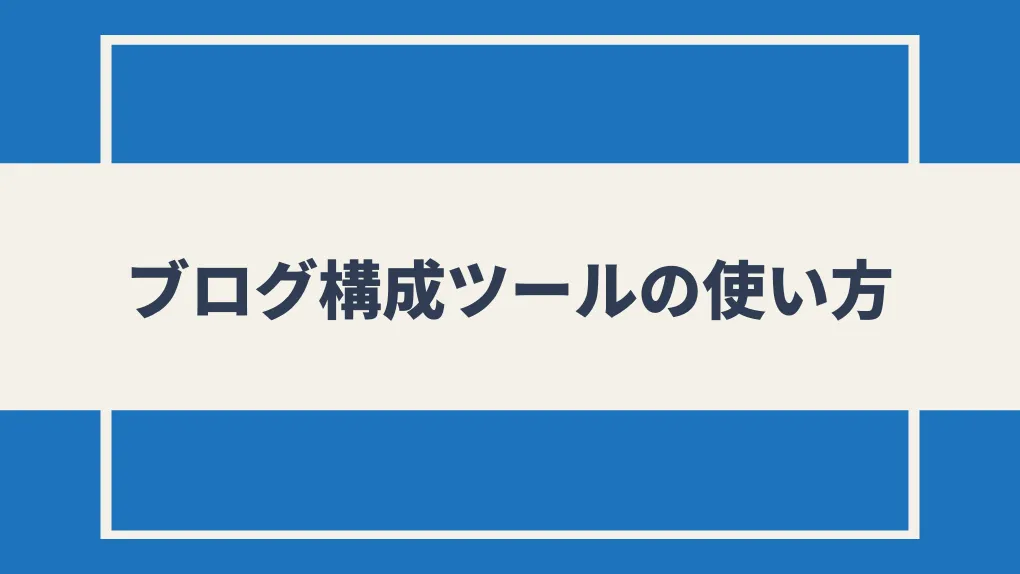
ブログ構成ツールを効果的に使うことで、記事作成がスムーズに進み、より質の高いコンテンツを生み出すことができます。
そこで、初心者向けに具体的な手順を解説し、ツールを使いこなすためのポイントを紹介。
本記事で紹介したツールを用いて説明しているので、ぜひ参考にしてください。
ツールの初期設定と基本操作
まずは、選んだツールの初期設定を行い、基本的な操作に慣れることが大切です。
ここでは、ツールを使い始めるための基本ステップを説明します。
- アカウントの作成
- テンプレートの選択
- ノートやボードの作成
アカウントの作成
ツールを利用するために必要なアカウントを作成しましょう。
例えば、NotionやTrelloは、無料アカウントで始めることができます。
テンプレートの選択
多くのツールには、ブログ記事の構成に役立つテンプレートが用意されています。
初心者は、これらのテンプレートを活用することで、スムーズに作業を開始できます。
たとえば、Notionでは「ブログ投稿テンプレート」を選択し、記事構成の基本骨組みを素早く作成できます。
ノートやボードの作成
Evernoteではノート、Trelloではボードを作成し、それぞれのツールの基本的な使い方に慣れましょう。
ノートやボードを使って、記事の構成案を整理し始めます。
記事テーマの決定と構成案の作成
次に、記事のテーマを決定し、それに基づいて構成案を作成します。
構成案を作ることで、記事全体の流れが明確になり、書くべき内容が整理されます。
- テーマの決定
- 構成案の作成
テーマの決定
まずは、記事のテーマを明確にします。
何について書くのか、ターゲット読者は誰なのかを考え、それに基づいて内容を決定します。
構成案の作成
MindMeisterのようなマインドマッピングツールを使って、アイデアを視覚化し、記事の見出しやサブ見出しを決めます。
テーマに関連するサブトピックを洗い出し、記事の骨組みを作成します。
見出しやサブ見出しの作成
記事の全体構成を整理するために、見出しやサブ見出しを作成します。
読者にとって分かりやすい構成を心がけましょう。
- 見出しの設定
- SEOを意識した見出し
見出しの設定
主題に沿った見出し(H1)、その下にサブトピック(H2、H3)を設定します。
Google DocsやNotionでは、簡単に見出しタグを挿入できます。
SEOを意識した見出し
見出しにはキーワードを適切に配置し、検索エンジンにも理解されやすい構成にします。
例えば、「ブログ構成ツールの使い方」といった具体的なキーワードを使用します。
各セクションの詳細な内容を追加
見出しごとに詳細な内容を追加していきます。
これにより、記事の骨組みがしっかりと固まり、内容が充実したものになります。
- 段落の作成
- 引用やリンクの追加
段落の作成
各見出しの下に、詳細な説明や具体的な情報を記述します。
必要に応じて、段落を分けたり、リストを使用して情報を整理します。
引用やリンクの追加
信頼性を高めるために、適切な箇所で引用やリンクを追加します。
EvernoteのWebクリッピング機能を使って、リサーチした情報を簡単に追加できます。
レイアウトの調整と最終チェック
記事全体の構成を整えたら、レイアウトを確認し、最終的な調整を行います。
読みやすさを意識して、記事の仕上げを行いましょう。
- レイアウトの調整
- 最終チェック
レイアウトの調整
記事の流れを確認し、必要に応じて段落の並び替えや見出しの修正を行います。
Trelloのドラッグ&ドロップ機能を使えば、構成の再調整が簡単に行えます。
最終チェック
全体を見直し、誤字脱字や内容の抜け漏れがないか確認します。
また、読みやすさを向上させるために、段落間のスペースや箇条書きの使い方を見直します。
ツールごとの活用シーンや特別な機能
各ツールには特有の機能や、特定のシチュエーションでの活用方法があります。
これを知ることで、さらに効果的にツールを使いこなすことができます。
- Notionのテンプレート利用
- Trelloでの進捗管理
- EvernoteのWebクリッピング
Notionのテンプレート利用
ブログ記事以外のタスク管理やスケジュール管理も一元化できます。
テンプレートを活用して、ルーチンワークを効率化しましょう。
Trelloでの進捗管理
記事の執筆状況を「執筆中」「レビュー待ち」「公開済み」などのステータスで管理し、進捗を一目で把握できます。
EvernoteのWebクリッピング
記事作成時のリサーチに役立ちます。
保存したWebページから重要な部分を抜き出し、構成に組み込みましょう。
共同編集やフィードバックの活用
最後に、共同編集機能やフィードバック機能を使って、記事の質をさらに向上させます。
特にチームでブログを運営する場合には、これらの機能が非常に役立ちます。
- Google Docsの共同編集
- フィードバックの活用
Google Docsの共同編集
複数のメンバーが同時に作業できるため、リアルタイムで意見を反映しながら記事を作成できます。
フィードバックの活用
NotionやGoogle Docsのコメント機能を使って、フィードバックを集め、記事の内容を改善していきます。
これにより、より完成度の高い記事が出来上がります。
ブログ構成を作るときのポイント8選

効果的なブログ記事を作成するには、構成が非常に重要です。
この記事では、読者にとって読みやすく、情報が伝わりやすい構成を作るためのポイントと、避けるべき注意点について解説します。
- 読者視点を重視する
- 見出しの一貫性と分かりやすさ
- 記事の流れを整える
- 文章を簡潔に保つ
- 視覚的な要素を活用する
- 結論と行動喚起を明確にする
- よくあるミスとその回避法
- SEOを意識した構成
これらを押さえることで、ブログ初心者でも質の高い記事を作成できるようになります。
読者視点を重視する
ブログを書く際に最も重要なのは、読者が何を求めているかを常に意識することです。
読者が期待する情報を的確に提供し、最後まで読んでもらうためには、読者視点で記事を構成することが欠かせません。
読者視点の記事を書くときのポイントはこちら。
- 読者のニーズを理解する
- 興味を引く導入部を作成する
- 結論から書き始める
読者のニーズを理解する
記事を書く前に、ターゲットとする読者が何を知りたいのか、どんな情報を求めているのかをリサーチします。
記事のテーマや見出しは、読者の疑問や興味に応える形で設定します。
興味を引く導入部を作成する
記事の冒頭で、読者の関心を引き、続きを読みたくなるような内容を提示します。
導入部で読者に「この記事は自分のために書かれている」と感じてもらうことが重要です。
結論から書き始める
特に重要な情報や結論は、記事の最初に持ってくることで、忙しい読者にもすぐに価値を提供します。
見出しの一貫性と分かりやすさ
見出しは、読者が記事全体の内容を素早く把握するための重要なガイドです。
見出しの一貫性と分かりやすさが、記事全体の読みやすさを左右します。
見出しのポイントは以下の通り。
- 論理的な見出しの配置
- シンプルで直感的な言葉を使用
- 見出しタグの適切な使用
論理的な見出しの配置
見出しは、記事のテーマに沿って論理的に配置します。
例えば、
「ブログ構成の重要性」→「ブログ構成ツールの使い方」→「ブログ構成のポイントと注意点」
のように、段階的に話を進めると読者にとって理解しやすくなります。
シンプルで直感的な言葉を使用
専門用語や難解な表現を避け、誰でも理解できるシンプルな言葉を使いましょう。
また、見出しは簡潔で要点を押さえた表現がおすすめ。
見出しタグの適切な使用
見出しタグ(H1, H2, H3など)を正しく使うことで、検索エンジンにも内容を理解されやすくなります。
これにより、SEO効果も期待できます。
記事の流れを整える
記事全体の流れがスムーズであることは、読者にとってストレスのない読みやすい文章を提供するために重要です。
記事の流れを整えるためのポイントはこちら。
- 論理的な段落のつなぎ
- 物語性を持たせる
- 構成のチェック
論理的な段落のつなぎ
各段落が自然につながり、記事全体に一貫した流れがあることを確認します。
例えば、「次に」「さらに」「一方で」などを使って、段落間のつながりをスムーズにしましょう。
物語性を持たせる
記事に物語性を持たせることで、読者の関心を引き続け、最後まで読んでもらうことができます。
例えば、問題提起→解決策→結果のような構成を意識しましょう。
構成のチェック
書き終えた後、記事全体の流れをもう一度確認し、必要に応じて段落の順序を変更します。
読者が迷わずに読み進められるかを常に考えましょう。
文章を簡潔に保つ
ブログ記事は、情報をわかりやすく伝えるために、文章を簡潔に保つことが大切です。
冗長な表現や余計な情報は、読者の集中を妨げることがあります。
文章を簡潔にするためのポイントはこちら。
- 要点を絞る
- 余計な表現を省く
- 箇条書きを活用
要点を絞る
1つの段落に1つの主張やアイデアを含め、それを簡潔に説明します。
多くの情報を詰め込みすぎないように注意しましょう。
余計な表現を省く
冗長な表現や曖昧な言葉を避け、具体的でわかりやすい言葉を使います。
例えば、「〜のようなもの」ではなく、「〜である」と明確に断言する方が読者に伝わりやすいです。
箇条書きを活用
長い文章を箇条書きにすることで、読者が情報を簡単に理解できるようにします。
箇条書きは、複数のポイントをリストアップする際に特に有効です。
視覚的な要素を活用する
視覚的な要素を記事に取り入れることで、読者の理解を助け、記事全体をより魅力的にします。
視覚的な要素の例は以下の通り。
- 画像やグラフの挿入
- 箇条書きや番号付きリスト
- 適切な段落分け
画像やグラフの挿入
重要なポイントや統計データを視覚的に示すことで、情報がより伝わりやすくなります。
適切な画像やグラフを使うことで、文章だけでは伝わりにくい情報も効果的に伝えられます。
箇条書きや番号付きリスト
情報を整理するために箇条書きや番号付きリストを使用します。
これにより、文章が見やすくなり、読者は必要な情報を素早く把握できます。
適切な段落分け
長い文章は適切に段落分けし、読みやすさを向上させます。
また、段落の間に空白を入れることで、文章の流れが見やすくなります。
結論と行動喚起を明確にする
記事の結論は、読者が何を得られたかを明確に示し、次の行動を促す役割を果たします。
結論と行動喚起を書く時のポイントはこちら。
- 結論を明確に提示:
- 行動喚起(CTA)を設定
- 次のステップを提案
結論を明確に提示
記事全体の要点を簡潔にまとめ、読者が何を学んだかを再確認します。
これにより、読者は記事から得られた知識を理解しやすくなります。
行動喚起(CTA)を設定
読者に具体的な行動を促すためのCTA(Call to Action)を記事の最後に設置します。
例えば、「商品を購入する」「他の記事を読む」「メルマガに登録する」などの行動を促します。
次のステップを提案
記事を読んだ後に、さらに詳しい情報が必要な場合や、次に取るべきアクションを具体的に提案します。
これにより、読者との関係を深め、ブログへのリピート率を高めることができます。
よくあるミスとその回避法
ブログ初心者が陥りがちなミスを避けるためのポイントも押さえておきましょう。
例えば、以下のような項目は、記事の品質低下につながるので注意が必要です。
- 見出しと内容の不一致
- 情報の重複
- 重要なポイントの漏れ
見出しと内容の不一致
見出しが示す内容と実際の段落内容が一致していないと、読者が混乱します。
見出しと段落内容が一致しているかを確認し、必要なら修正しましょう。
情報の重複
同じ情報を繰り返し書くと、記事全体が冗長になり、読者の興味を失います。
書いた内容を見直し、重複している部分がないかチェックします。
重要なポイントの漏れ
記事のテーマに関連する重要な情報が抜けていないか、再度確認します。
読者が求めている情報をすべて網羅するように構成を見直しましょう。
SEOを意識した構成
SEO(検索エンジン最適化)を意識して記事を構成することで、検索エンジンからの評価が高まり、より多くの読者に届きやすくなります。
そこで、ブログの構成は以下のポイントを意識しましょう。
- キーワードの配置
- 見出しタグの使用
- メタディスクリプションの設定
キーワードの配置
タイトルや見出し、本文に適切なキーワードを配置し、自然な形でSEO効果を高めます。
例えば、「ブログ構成 ツール」といったキーワードを自然な形で織り込みます。
見出しタグの使用
見出しタグ(H1, H2, H3など)を適切に使い、記事の構造を明確にします。
これにより、検索エンジンが記事の内容をより理解しやすくなります。
メタディスクリプションの設定
記事の要約をメタディスクリプションとして設定し、検索結果に表示される際のクリック率を高めます。
まとめ:ブログ構成ツールで効率的に記事を書こう!
この記事では、ブログ初心者が効果的に記事を構成するためのツールと方法を詳しく紹介しました。
以下に記事の要点を振り返ります。
ブログ構成ツールの重要性
- 読者が記事を読みやすい
- SEOに効果的な記事が作成しやすい
- 記事の流れや情報の整理が効率よくできる
おすすめのブログ構成ツール
- Notion
- Trello
- MindMeister
- Google Docs
- Evernote
効果的な構成のポイント
- 読者視点での構成
- 一貫性のある見出し
- スムーズな記事の流れ
- 簡潔な文章
- 視覚的要素の活用
構成を作るときの注意点
- 見出しと内容の不一致
- 情報の重複
- 重要なポイントの抜け漏れ
これらのツールと方法を使えば、初心者でも簡単に質の高い記事を作成できます。
まずは紹介したツールの中から、自分に合ったものを一つ選び、試してみましょう。
最初は簡単な記事から始め、徐々に慣れていくことをおすすめします。
ブログ構成にかんするよくある質問(FAQ)
ブログ構成にかんするよくある質問をまとめました。
- ブログ構成ツールを使うのは難しいですか?
- どのツールを選べばいいか分かりません。どうやって選べばいいですか?
- ブログ記事の構成はどのくらい時間をかけるべきですか?
- SEOを意識した構成作りのポイントは何ですか?
- 無料プランでもブログ構成ツールを効果的に使えますか?
ブログの構成に悩んだら、参考にしてみてください。
Q1. ブログ構成ツールを使うのは難しいですか?
難しくありません。
今回紹介したブログ構成ツールは初心者でも使いやすいものばかりです。
たとえば、NotionやTrelloはシンプルで直感的な操作が可能で、初めての方でもすぐに使いこなせるでしょう。
まずは基本的な機能から使い始め、慣れてきたら徐々に高度な機能にも挑戦してみてください。
Q2. どのツールを選べばいいか分かりません。どうやって選べばいいですか?
ツール選びは、あなたのニーズや作業スタイルに合ったものを選ぶことが大切です。
例えば、視覚的に構成を整理したいならTrello、複数の記事を一元管理したいならNotionが向いています。
まずは紹介したツールの中から1つを選び、試しに使ってみることをおすすめします。
Q3. ブログ記事の構成はどのくらい時間をかけるべきですか?
記事の内容や長さにもよりますが、構成にしっかりと時間をかけることは、質の高い記事を書くために非常に重要です。
短い記事の場合でも、最低でも30分~1時間は構成に費やすと良いでしょう。
しっかりした構成があれば、執筆がスムーズに進みます。
Q4. SEOを意識した構成作りのポイントは何ですか?
SEOを意識する場合、以下のポイントが重要です
- タイトルや見出しにキーワードを自然に配置する
- H1、H2、H3タグを適切に使って、記事の構造を明確にする
- 読者が求めている情報を優先して提供し、価値あるコンテンツを作成する
Q5. 無料プランでもブログ構成ツールを効果的に使えますか?
はい、無料プランでも十分に効果的に使えるツールが多くあります。
例えば、TrelloやGoogle Docsの無料プランは基本的な機能が充実しており、初心者には十分な機能を提供しています。
まずは無料プランから始めて、必要に応じて有料プランを検討すると良いでしょう。